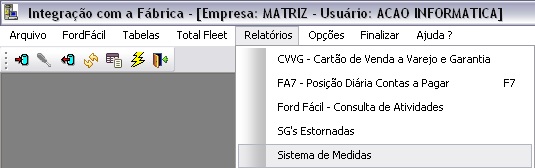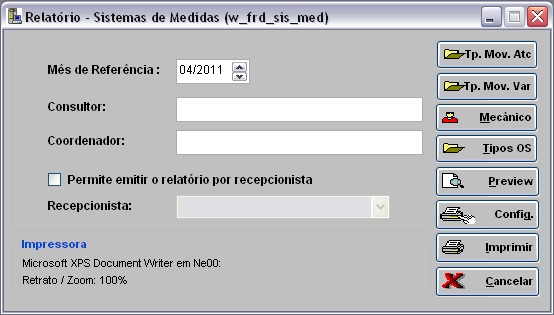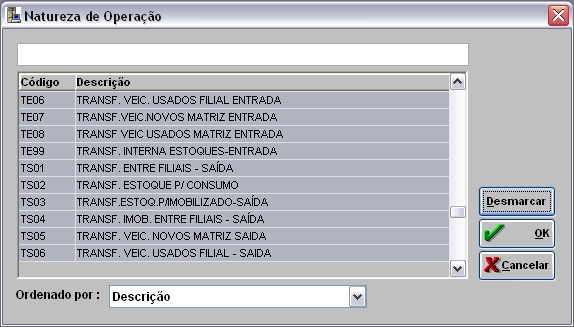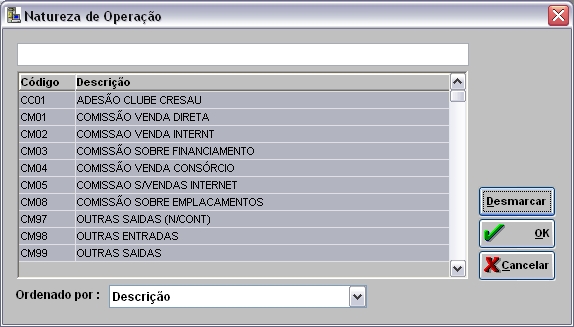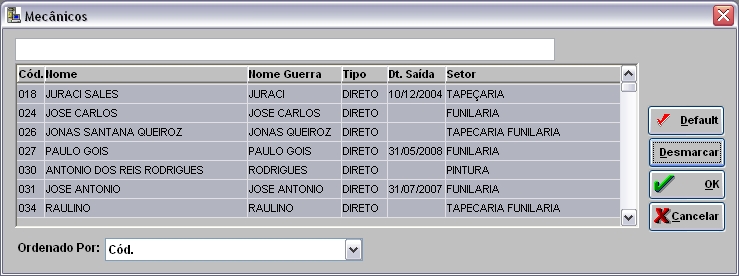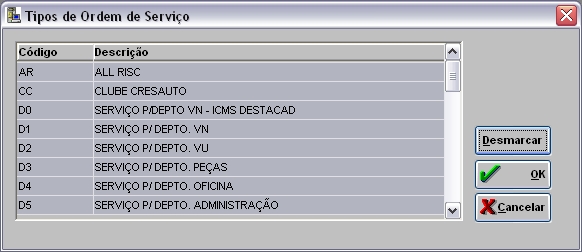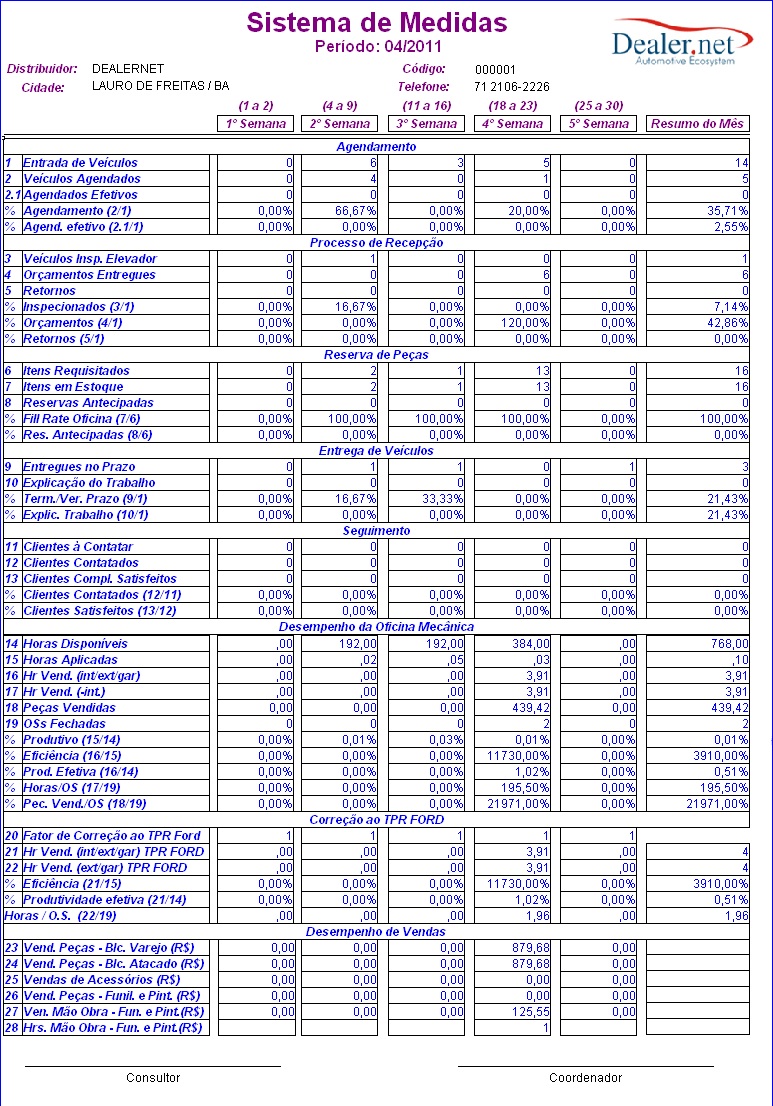De Dealernet Wiki | Portal de Solução, Notas Técnicas, Versões e Treinamentos da Ação Informática
(âComo Gerar o Relatório Sistema de Medidas) |
(âComo Gerar o Relatório Sistema de Medidas) |
||
| (7 edições intermediárias não estão sendo exibidas.) | |||
| Linha 16: | Linha 16: | ||
'''Notas:''' | '''Notas:''' | ||
| - | + | * Se optar em emitir o relatório individualmente informe o nome do ''Consultor e Coordenador''. | |
| - | * Se optar em emitir o relatório individualmente informe o nome do ''Consultor e Coordenador'' | + | |
* <p align="justify">Ao marcar a opção ''Permite emitir relatório por Recepcionista'', o sistema habilita o campo ''Recepcionista'' para seleção e desabilita o botão ''Mecânico''. O relatório será emitido por recepcionista.</p> | * <p align="justify">Ao marcar a opção ''Permite emitir relatório por Recepcionista'', o sistema habilita o campo ''Recepcionista'' para seleção e desabilita o botão ''Mecânico''. O relatório será emitido por recepcionista.</p> | ||
| + | |||
| + | * <p align="justify">Caso não seja selecionado nenhum tipo de movimento, através dos botões ''"Tp. Mov. Atc"'' e ''"Tp. Mov. Var"'', o sistema emite mensagem: ''"Escolha pelo menos um Tipo de Movimento para atacado!"''. Estes filtros atuam apenas nos campos 23 e 24 do relatório.</p> | ||
[[Arquivo:Relsistemmedidas2.jpg]] | [[Arquivo:Relsistemmedidas2.jpg]] | ||
| - | <p align="justify">'''3.''' Na janela ''Relatório | + | <p align="justify">'''3.''' Na janela ''Relatório Sistemas de Medidas'', clique no botão '''Tp. Mov. Atc''';</p> |
| - | '''4.''' Selecione os tipos de movimentos das vendas de peças balcão atacado | + | '''4.''' Selecione os tipos de movimentos das ''vendas de peças balcão atacado''. Clique '''OK'''; |
[[Arquivo:Relsistemmedidas3.jpg]] | [[Arquivo:Relsistemmedidas3.jpg]] | ||
| - | <p align="justify">'''5.''' Na janela ''Relatório | + | <p align="justify">'''5.''' Na janela ''Relatório Sistemas de Medidas'', clique no botão '''Tp. Mov. Var''';</p> |
| + | |||
| + | '''6.''' Selecione os tipos de movimentos das ''vendas das peças balcão varejo''. Clique '''OK'''; | ||
[[Arquivo:Relsistemmedidas4.jpg]] | [[Arquivo:Relsistemmedidas4.jpg]] | ||
| - | ''' | + | <p align="justify">'''7.''' Na janela ''Relatório Sistemas de Medidas'', clique no botão '''Mecânico''' com o objetivo de calcular as horas disponÃveis de todos os mecânicos;</p> |
| - | ''' | + | '''8.''' Selecione o(s) mecânico(s). Clique '''OK'''; |
[[Arquivo:Relsistemmedidas5.jpg]] | [[Arquivo:Relsistemmedidas5.jpg]] | ||
| - | ''' | + | '''9.''' Na janela ''Relatório Sistemas de Medidas'', clique no botão '''Tipos OS'''; |
| - | ''' | + | '''10.''' Selecione o(s) tipo(s) de ordem(ns) de serviço(s). Clique '''OK'''; |
[[Arquivo:Relsistemmedidas6.jpg]] | [[Arquivo:Relsistemmedidas6.jpg]] | ||
| - | ''' | + | '''11.''' Na janela ''Relatório Sistemas de Medidas'' clique no botão '''Preview''' para visualizar o relatório. E '''Imprimir''' para imprimir. |
[[Arquivo:Relsistemmedidas7.jpg]] | [[Arquivo:Relsistemmedidas7.jpg]] | ||
| Linha 52: | Linha 55: | ||
[[Arquivo:Relsistemmedidas7.jpg]] | [[Arquivo:Relsistemmedidas7.jpg]] | ||
| - | |||
''Dados do relatório'': | ''Dados do relatório'': | ||
| Linha 106: | Linha 108: | ||
'''% Explic. Trabalho:''' ''explicação do trabalho'' dividido pela ''entrada de veÃculos''. O resultado é multiplicado por 100. | '''% Explic. Trabalho:''' ''explicação do trabalho'' dividido pela ''entrada de veÃculos''. O resultado é multiplicado por 100. | ||
| + | |||
| + | |||
| + | ''Seguimento'' | ||
| + | |||
| + | '''Clientes à Contatar:''' quantidade de clientes à contatar. | ||
| + | |||
| + | '''Clientes Contatados:''' quantidade de clientes contatados. | ||
| + | |||
| + | '''Clientes Compl. Satisfeitos:''' quantidade de clientes completamente satisfeitos. | ||
| + | |||
| + | '''% Clientes Contatados (12/11):''' ''clientes contatados'' dividido pelos ''clientes à contatar''. O resultado é multiplicado por 100. | ||
| + | |||
| + | '''% Clientes Satisfeitos (13/12):''' ''clientes completamente satisfeitos'' dividido pelos ''clientes contatados''. O resultado é multiplicado por 100. | ||
Edição atual tal como 17h50min de 13 de abril de 2012
Tabela de conteúdo |
Introdução
O Relatório Sistema de Medidas tem como objetivo identificar todos os serviços realizados na Oficina.
Gerando Relatório Sistema de Medidas
Como Gerar o Relatório Sistema de Medidas
MÃDULO INTEGRAÃÃO FÃBRICA
1. No menu principal, clique Relatórios e Sistema de Medidas;
2. Na janela Relatório Sistemas de Medidas, informe o Mês de Referência;
Notas:
- Se optar em emitir o relatório individualmente informe o nome do Consultor e Coordenador.
-
Ao marcar a opção Permite emitir relatório por Recepcionista, o sistema habilita o campo Recepcionista para seleção e desabilita o botão Mecânico. O relatório será emitido por recepcionista.
-
Caso não seja selecionado nenhum tipo de movimento, através dos botões "Tp. Mov. Atc" e "Tp. Mov. Var", o sistema emite mensagem: "Escolha pelo menos um Tipo de Movimento para atacado!". Estes filtros atuam apenas nos campos 23 e 24 do relatório.
3. Na janela Relatório Sistemas de Medidas, clique no botão Tp. Mov. Atc;
4. Selecione os tipos de movimentos das vendas de peças balcão atacado. Clique OK;
5. Na janela Relatório Sistemas de Medidas, clique no botão Tp. Mov. Var;
6. Selecione os tipos de movimentos das vendas das peças balcão varejo. Clique OK;
7. Na janela Relatório Sistemas de Medidas, clique no botão Mecânico com o objetivo de calcular as horas disponÃveis de todos os mecânicos;
8. Selecione o(s) mecânico(s). Clique OK;
9. Na janela Relatório Sistemas de Medidas, clique no botão Tipos OS;
10. Selecione o(s) tipo(s) de ordem(ns) de serviço(s). Clique OK;
11. Na janela Relatório Sistemas de Medidas clique no botão Preview para visualizar o relatório. E Imprimir para imprimir.
Entendendo os campos do Relatório Sistema de Medidas
Dados do relatório:
Agendamento
Entrada de VeÃculos: total de veÃculos com O.S. aberta no perÃodo.
VeÃculos Agendados: total de veÃculos com marcação para atendimento no perÃodo.
Agendados Efetivos: total de veÃculos agendados e que realizaram o serviço no perÃodo.
% Agendamento: veÃculos agendados dividido pela entrada de veÃculos. O resultado é multiplicado por 100.
% Agend. Efetivo: agendados efetivos dividido pela entrada de veÃculos. O resultado é multiplicado por 100.
Processo de Recepção
VeÃculos Insp. Elevador: total de veÃculos que foram inspecionados no perÃodo (total de O.S. com T.M.O. de Diagnóstico).
Orçamentos Entregues: totais orçamentos abertos no perÃodo associados a O.S.
Retornos: total de O.S. do tipo Reclamação abertas no perÃodo.
% Inspecionados: veÃculos insp. elevador dividido pela entrada de veÃculos. O resultado é multiplicado por 100.
% Orçamentos: orçamentos entregues dividido pela entrada de veÃculos. O resultado é multiplicado por 100.
% Retornos: retornos divididos pela entrada de veÃculos. O resultado é multiplicado por 100.
Reservas de Peças
Itens Requisitados: quantidade de peças requisitadas no perÃodo, utilizada na Oficina.
Itens em Estoque: total em estoque das peças requisitadas.
Reservas Antecipadas: quantidade de peças reservadas na Oficina.
% Fill Rate da Oficina: itens em estoque dividido pelos itens requisitados. O resultado é multiplicado por 100.
% Res. Antecipadas: reservas antecipadas dividido pela entrada de veÃculos. O resultado é multiplicado por 100.
Entrega de VeÃculos
Entregues no Prazo: quantidade de veÃculos entregues no prazo previsto.
Explicação do Trabalho: quantidade de O.S com T.M.O. de Diagnóstico informado, ou seja, um tipo TMO de Inspeção e Reparo.
% Term./Ver. Prazo: entregues no prazo dividido pela entrada de veÃculos. O resultado é multiplicado por 100.
% Explic. Trabalho: explicação do trabalho dividido pela entrada de veÃculos. O resultado é multiplicado por 100.
Seguimento
Clientes à Contatar: quantidade de clientes à contatar.
Clientes Contatados: quantidade de clientes contatados.
Clientes Compl. Satisfeitos: quantidade de clientes completamente satisfeitos.
% Clientes Contatados (12/11): clientes contatados dividido pelos clientes à contatar. O resultado é multiplicado por 100.
% Clientes Satisfeitos (13/12): clientes completamente satisfeitos dividido pelos clientes contatados. O resultado é multiplicado por 100.
Desempenho da Oficina Mecânica
Horas DisponÃveis: total de horas disponÃveis para realização dos serviços (soma de horas dos funcionários que realizam serviços).
Horas Aplicadas: total de horas trabalhadas no perÃodo.
Hr Vend. (int/ext/gar): total de horas vendidas no perÃodo (internas, externas e garantia), informada no momento da abertura da O.S.
Hr Vend. (int): total de horas vendidas para realização de serviços de O.S. tipo Departamento e Reclamação.
Peças Vendidas: valor total em Reais, de notas faturadas de peças.
OSs Fechadas: quantidade de O.S. faturadas (encerradas).
% Produtivo: horas aplicadas dividida pelas horas disponÃveis. O resultado é multiplicado por 100.
% Eficiência: horas vendidas dividida pelas horas aplicadas. O resultado é multiplicado por 100.
% Prod. Efetiva: horas vendidas (int/ext/gar) dividida pelas horas disponÃveis. O resultado é multiplicado por 100.
% Horas/OS: horas vendidas (int) dividida pela OSs fechadas. O resultado é multiplicado por 100.
% Pec. Vend./OS: peças vendidas dividida pela OSs fechadas. O resultado é multiplicado por 100.
Correção ao TPR Ford
TPR: tempo padrão e reparo.
Fator Correção TPR Ford: valor do fator de correção.
Hr. Vend. (int/ext/gar) TPR Ford: quantidade de horas que foram vendidas no perÃodo, ou seja, a hora informada no momento da abertura da O.S.
Hr. Vend (ext/gar) TPR Ford: somente as horas vendidas para clientes externos e garantia, ou seja, não computa as horas internas (NTI).
% Eficiência: hora vendida (int/ext/gar) TPR Ford dividida pelas horas aplicadas. O resultado é multiplicado por 100.
% Produtividade Efetiva: hora vendida (int/ext/gar) TPR Ford dividida pelas horas disponÃveis. O resultado é multiplicado por 100.
Horas/O.S.: hora vendida (ext/gar) TPR Ford dividida pela OSs fechadas.